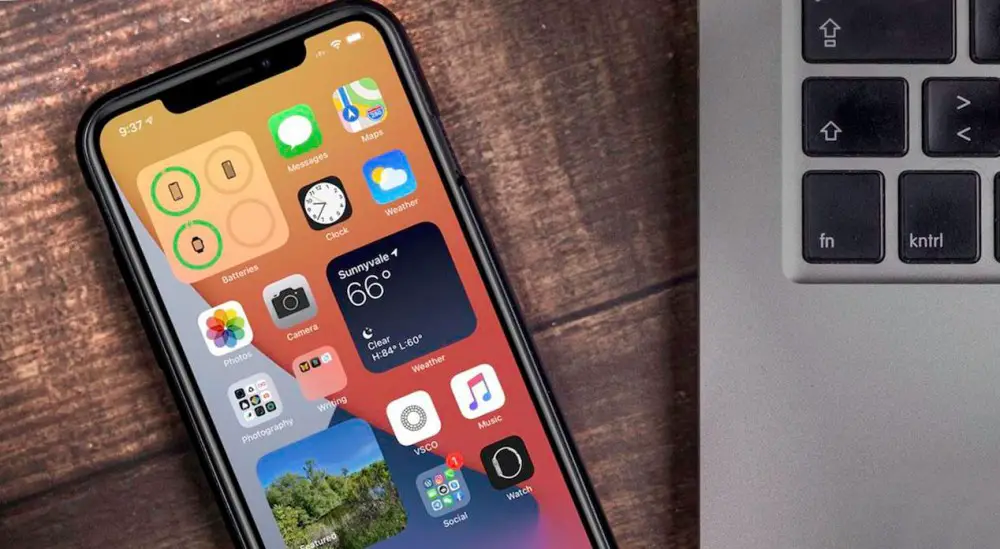
โดยไม่ต้องกินหรือดื่ม ปรับปรุงใหม่ iOS วิดเจ็ต อยู่กับเรามาหลายปีแล้ว แต่จนถึงการอัปเดต iOS 14 นั้น เราก็สามารถตั้งค่าบนหน้าจอหลักของโทรศัพท์ได้ ซึ่งช่วยให้พวกเขาสามารถปรับเปลี่ยนขนาดและตำแหน่งตามแอพที่เรามีอยู่แล้ว ได้ติดตั้งในมือถือ
ด้วยคุณสมบัตินี้ คุณไม่จำเป็นต้องแตะและปัดผ่านหน้าจอหลักหลายหน้าเพื่อค้นหาสิ่งที่คุณต้องการอีกต่อไป ทุกอย่างอยู่ในมุมมอง ไม่ว่าจะเป็นการพยากรณ์อากาศ การนัดหมายในปฏิทิน ระดับแบตเตอรี่ และอะไรก็ได้ที่คุณนึกออก
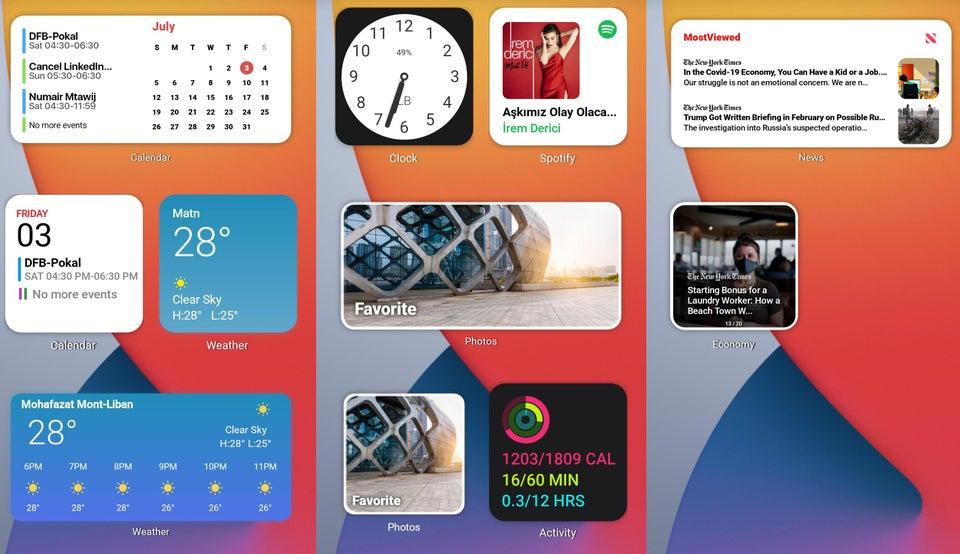
การเพิ่มลงในโทรศัพท์ของคุณนั้นไม่ซับซ้อนนัก และตอนนี้ iOS ยังช่วยให้คุณได้ แก้ไขรูปร่างและขนาด ค่อนข้างง่าย
วิดเจ็ต iOS คืออะไร
โดยพื้นฐานแล้วจะเหมือนกับสิ่งที่เราพบใน Android ระบบปฏิบัติการ แต่มีลักษณะเฉพาะอื่นๆ
บนกระดาษ วิดเจ็ตเป็น แอปพลิเคชันที่ยังคงใช้งานอยู่เสมอ ไม่เพียงแต่บนหน้าจอล็อคของคุณ iPhone or iPadแต่ยังอยู่บนใด ๆ ของ Apple หน้าจอสมาร์ทโฟน โดยอาจมีขนาดต่างๆ กันและมีฟังก์ชันต่างๆ โดยใช้พื้นที่ตั้งแต่สี่เหลี่ยม 4 ไอคอนไปจนถึงรูปสี่เหลี่ยมผืนผ้าขนาดใหญ่ 16 ไอคอน
ข้อมูลเหล่านี้ให้ข้อมูลที่เป็นประโยชน์หรือเข้าถึงฟังก์ชันที่ใช้บ่อยที่สุดของ iPhone ได้ทันที เช่น สภาพอากาศหรือวันที่และเวลา นอกจากนี้ยังสามารถใช้เพื่อเพลิดเพลินกับการเข้าถึงบริการอื่น ๆ ที่คุณใช้บ่อยที่สุดบน iPhone ของคุณได้อย่างรวดเร็ว เช่น แอพคำแนะนำหรือสิ่งที่คุณต้องการตลอดเวลา
ความแตกต่างกับวิดเจ็ต Android
แต่ละระบบปฏิบัติการเป็นไปตามสไตล์ของตัวเอง และมีผู้ใช้ที่คิดว่าบางคนดีกว่าคนอื่นและในทางกลับกัน
ในด้านรูปลักษณ์และสไตล์ระบบปฏิบัติการของ Apple ชนะ หรูหรากว่าและ รวมเข้ากับส่วนต่อประสานผู้ใช้ iOS ที่เหลือได้ดีขึ้น . แต่ความงามไม่ใช่ทุกอย่างและการใช้งานของมันก็น่าสงสัยไม่น้อย คำถามยังคงเหมือนเดิม Apple จำกัดการปรับแต่งองค์ประกอบซอฟต์แวร์เหล่านี้มากเกินไป และประโยชน์ขององค์ประกอบเหล่านี้ถูกจำกัดในการแสดงข้อมูลในเกือบทุกสถานการณ์
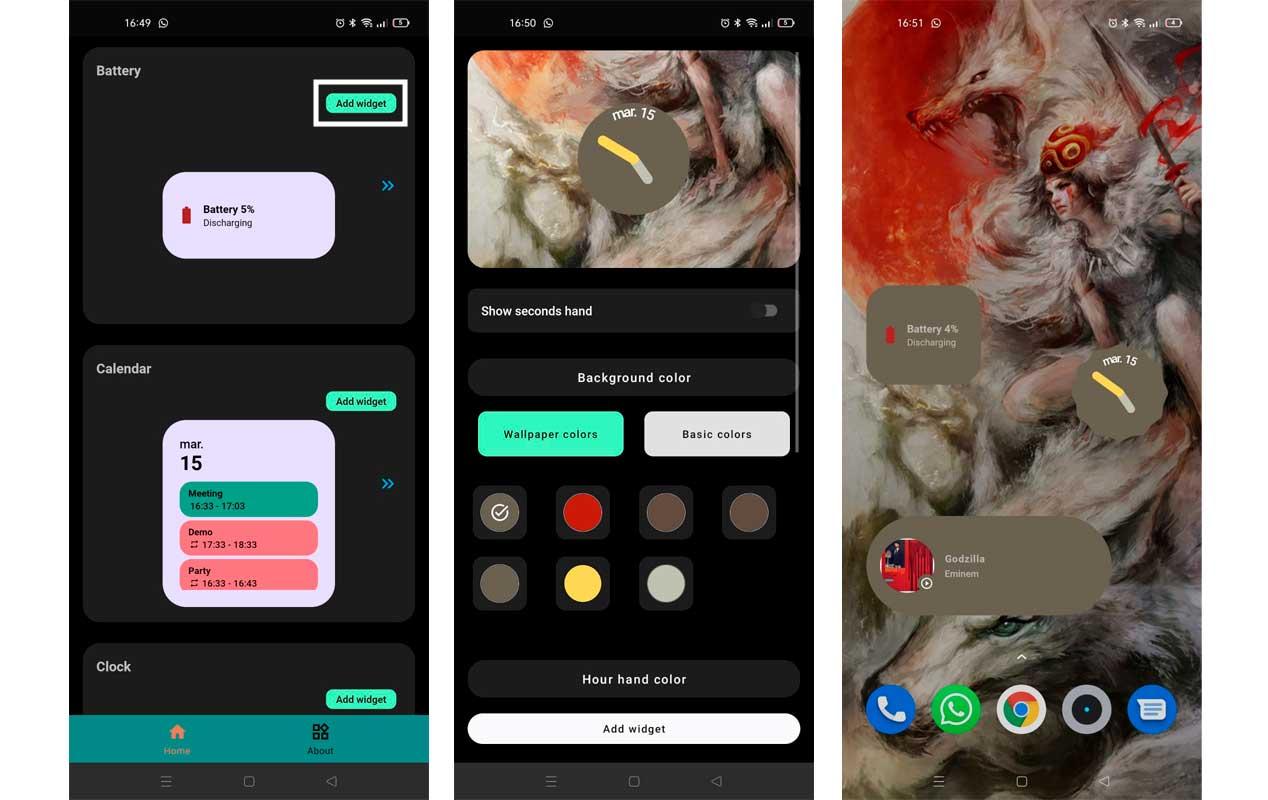
ในขณะที่ บน iOS วิดเจ็ตไม่สามารถโต้ตอบได้ 100% บน Android มีอิสระในการเคลื่อนไหวอย่างสมบูรณ์ และนักพัฒนาทุกคนสามารถเพิ่มฟังก์ชันที่ต้องการในการสร้างได้
กำหนดค่าวิดเจ็ตบน iPhone ของคุณ
เมื่อเรารู้ว่ามันทำงานอย่างไร ทำอะไร และแตกต่างจากระบบปฏิบัติการของ Google อย่างไร ก็ถึงเวลาตั้งค่าวิดเจ็ตแรกของเราบน iPhone ตราบใดที่อัปเดตเป็น iOS 14 หรือสูงกว่า
เพิ่มวิดเจ็ตในหน้าจอหลัก
การเพิ่มวิดเจ็ตบน iOS แทบจะเหมือนกับสิ่งที่เราทำบนโทรศัพท์ Android คุณเพียงแค่ต้องเลือกตำแหน่งที่คุณต้องการโฮสต์และทำตามขั้นตอนง่ายๆ นี้:
- ไปที่ตำแหน่งบนหน้าจอที่คุณต้องการเพิ่ม
- กดนิ้วของคุณบนพื้นที่ว่างบน iPhone
- รอให้แอป 'เขย่า'
- คลิกที่ปุ่ม '+' ที่คุณจะพบในมุมด้านบน
- เลือกวิดเจ็ตจากทั้งหมดที่เสนอโดย Apple
- กด Add Widget และยืนยันการดำเนินการ
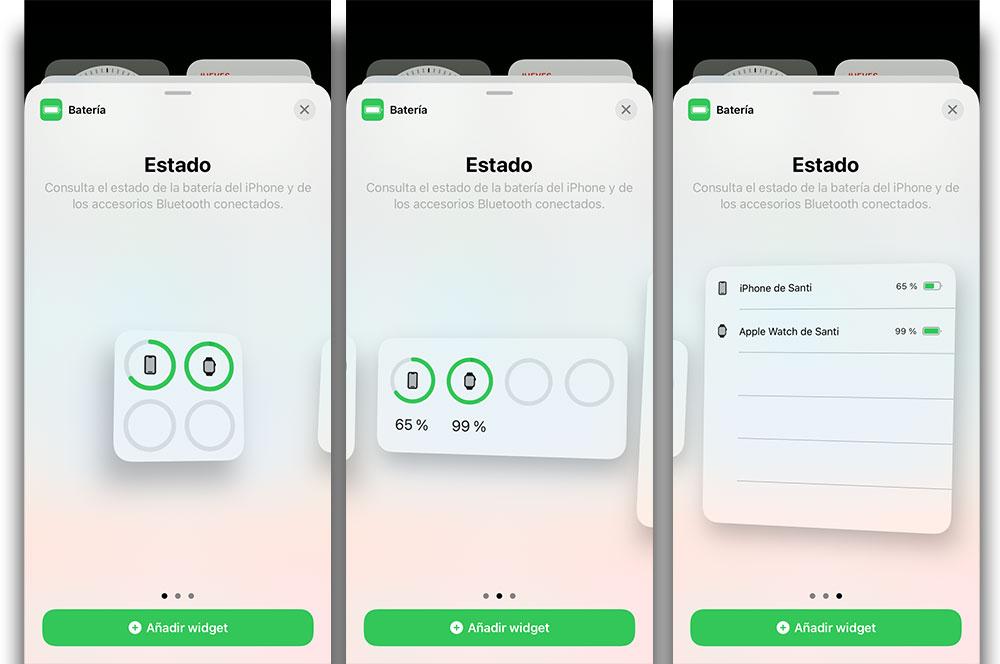
เพิ่มวิดเจ็ตในแท็บ "วันนี้"
ระบบปฏิบัติการของ iPhone ให้คุณไม่เพียงแต่เพิ่มรายการซอฟต์แวร์เหล่านี้ไปยังหน้าจอใดๆ บนโทรศัพท์ของคุณ แต่ยัง ไปที่หน้า 'วันนี้' ที่ปรากฏขึ้นเมื่อคุณปัดไปทางซ้ายจากหน้าจอหลักบนโทรศัพท์ของคุณจนสุด
เพียงปัดไปทางขวาจากหน้าจอหลัก คุณจะเห็นชุดวิดเจ็ตที่ Apple กำหนดไว้ล่วงหน้าแล้ว คุณสามารถลบวิดเจ็ตออกจากหน้าจอนี้ได้โดยกดที่วิดเจ็ตค้างไว้หรือเลื่อนไปที่ด้านล่างของหน้าจอแล้วคลิก Edit . เมื่อคุณคลิกที่ไอคอนเครื่องหมายบวกที่มุมซ้ายบนจะช่วยให้คุณเข้าถึงเมนูรายการได้
เลือกขนาดที่คุณต้องการแล้วกด Add Widget เพื่อตั้งค่าในแผงนี้บน iPhone ของคุณ
วิดเจ็ตกลุ่มเป็น 'สแต็ก'
หนึ่งในตัวใหญ่ ความแตกต่างระหว่าง iOS และ Android คือคุณสามารถจัดระเบียบชุดของรายการเหล่านี้โดย 'กอง' ด้วยวิธีนี้ คุณจะประหยัดพื้นที่บนหน้าจอให้เพียงพอเพื่อให้มีที่ว่างสำหรับแอพเพิ่มเติม ในการดำเนินการนี้ ให้ทำตามขั้นตอนเดียวกับด้านบน แต่ให้เลือกตัวเลือก 'Smart Stack'
- ปล่อยนิ้วของคุณไว้บนพื้นที่ว่างของหน้าจอหลักหรือบนหน้าจอ 'วันนี้'
- รอให้แอพย้าย
- กดปุ่ม '+' ที่มุมซ้ายบนของ iPhone อีกครั้ง
- เลื่อนลงไปที่ด้านล่างของหน้าจอและเลือก Smart Stack
- คลิกเพิ่มวิดเจ็ต
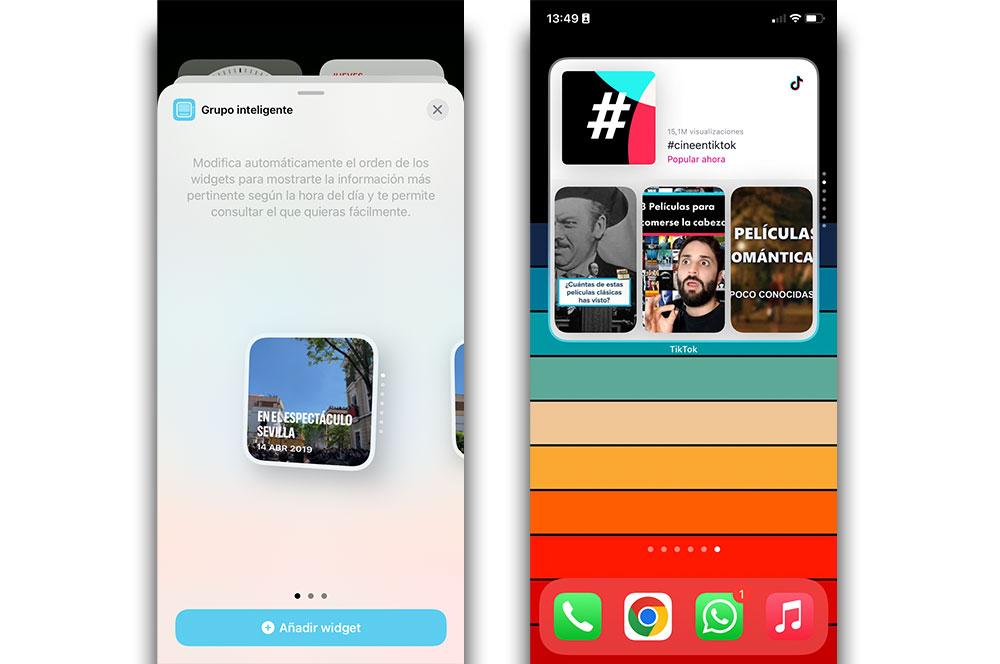
เสร็จแล้ว ตอนนี้วิดเจ็ตทั้งหมดที่คุณโฮสต์ในฟังก์ชันนี้จะปรากฏใน a หน้าต่างเล็ก ๆ ที่มีจุดอยู่ทางขวามือ . ปัดขึ้นและลงหรือกลับกันเพื่อสลับไปมาระหว่างอันใดอันหนึ่ง คุณสามารถซ้อนวิดเจ็ตได้สูงสุด 10 รายการด้วยวิธีนี้
คุณยังสามารถแก้ไข 'วิดเจ็ตสแต็ก' นี้ได้หากต้องการ ทำได้โดยปล่อยนิ้วกดค้างไว้แล้วกดปุ่มแก้ไข ตอนนี้ คุณจะสามารถเปลี่ยนตำแหน่งในรายการ ปิดใช้งานการเปลี่ยนแปลงอัตโนมัติ หรือกำจัดการเปลี่ยนแปลงใด ๆ ได้โดยการเลื่อนไปทางซ้าย
แก้ไขวิดเจ็ต
พื้นที่ การจัดเรียงหน้าจอหลักใหม่ ค่อนข้างคล้ายกันใน iOS กับสิ่งที่เราคุ้นเคยใน Android
ไปยัง ย้ายวิดเจ็ต ไปที่หน้าจอที่คุณต้องการวางและทำตามขั้นตอนก่อนหน้าหรือลากจากหน้าจอหนึ่งไปยังอีกหน้าจอหนึ่งเหมือนแอปพลิเคชันใด ๆ โดยปล่อยให้นิ้วกดค้างไว้สองสามวินาที
หากคุณต้องการแก้ไขข้อมูลที่แสดงบนหน้าจอ คุณต้องกดนิ้วค้างไว้ราวกับว่าคุณกำลังจะย้ายข้อมูล แต่คุณจะต้องกดปุ่มแก้ไข ซึ่งจะช่วยให้คุณสามารถแก้ไขเนื้อหาของมันได้จนกว่าคุณจะออกจากมัน
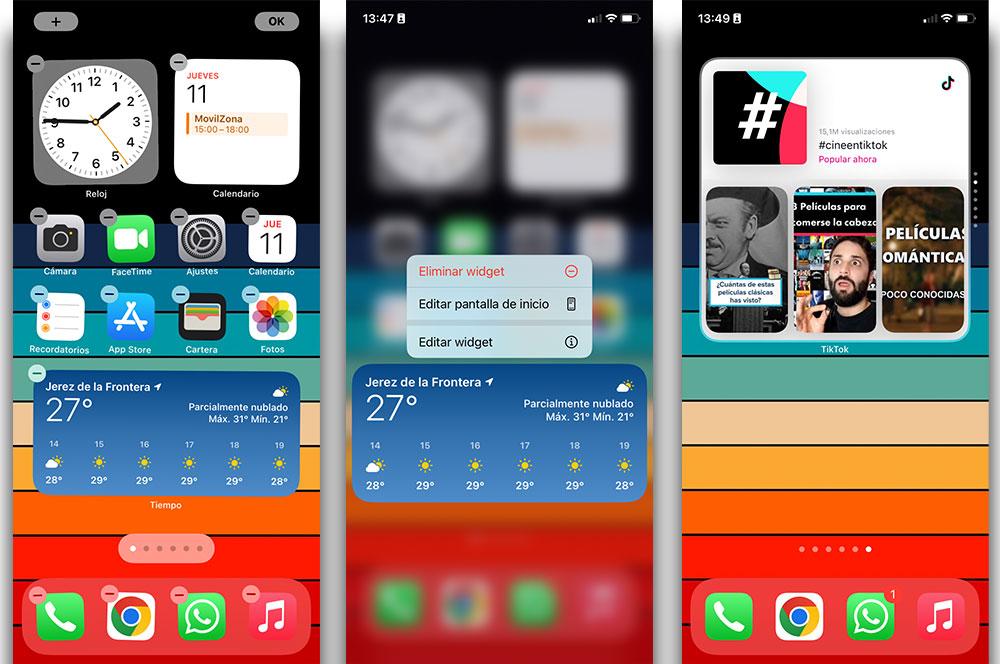
นอกจากนี้ยังสามารถปรับเปลี่ยนขนาดของซอฟต์แวร์นี้ได้ตามขั้นตอนเดียวกัน
- กดบนหน้าจอจนกว่าไอคอนแอพจะเคลื่อนที่
- กดปุ่มเพิ่มวิดเจ็ต
- เลือกอันที่คุณต้องการแปลง
- เลื่อนนิ้วเพื่อเลือกขนาดที่ต้องการ
- คลิกที่เพิ่มวิดเจ็ต
ลบวิดเจ็ต
ง่ายที่สุดคือ เพื่อลบวิดเจ็ตออกจากโทรศัพท์ Apple . คุณสามารถทำได้เช่นเดียวกันจากหน้าจอหลักหรือจากแผง "วันนี้" ของ iOS
- กดนิ้วค้างไว้บนวิดเจ็ตที่คุณต้องการนำออกจากจอแสดงผล
- เลือก ลบวิดเจ็ต
- เลือกลบอีกครั้งเพื่อยืนยันการดำเนินการ
ค้นหาวิดเจ็ตใหม่
เมื่อคุณเปิด การแก้ไขวิดเจ็ต แผงคุณจะพบเครื่องมือค้นหาที่ใช้งานได้จริงซึ่งคุณต้องป้อนคำที่คุณต้องการค้นหาโปรแกรมที่ใช้งานได้
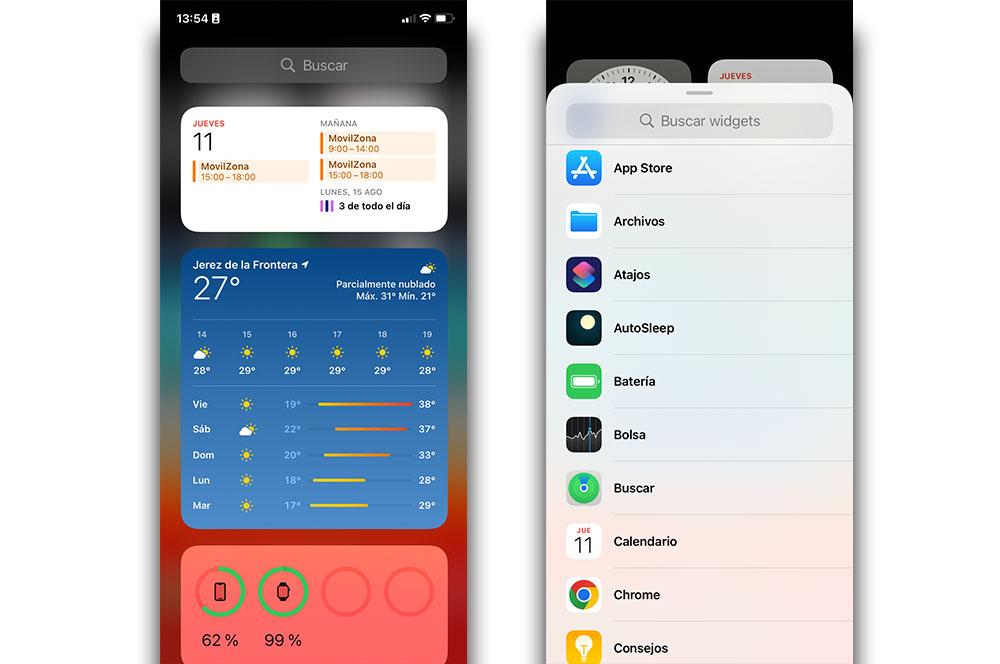
ตัวอย่างเช่น หากคุณต้องการค้นหาซอฟต์แวร์ที่ช่วยให้คุณสามารถดูข่าวบนหน้าจอได้ คุณจะต้องป้อนข้อความ 'ข่าว' ในแถบค้นหาที่ด้านบนของหน้าจอ จากนั้นคุณเพียงแค่ต้องเพิ่มลงในที่ใดก็ได้บน iPhone ของคุณดังที่เราได้ระบุไว้ก่อนหน้านี้
วิธีการใช้งาน
ดังที่เราได้กล่าวไปแล้ว การทำงานของซอฟต์แวร์นี้ไม่เหมือนกับระบบปฏิบัติการ Android ทุกประการ คุณสามารถแตะวิดเจ็ตเฉพาะเพื่อเปิดแอพที่เกี่ยวข้องและ be เปลี่ยนเส้นทางไปยังเนื้อหาใด ๆ ปลั๊กอินจะปรากฏขึ้น
ตัวอย่างเช่น หากเรากำลังพูดถึงข้อมูลที่แสดงข้อมูลสภาพอากาศ คุณสามารถคลิกที่องค์ประกอบเฉพาะเพื่อดูข้อมูลดังกล่าวในแอปพลิเคชัน และตรวจสอบความน่าจะเป็นของฝนหรืออุณหภูมิ ในทำนองเดียวกัน วิดเจ็ตเพลงสามารถแสดงหลายอัลบั้ม เพลง หรือการควบคุมการเล่นเพลงได้ แต่การแตะที่อัลบั้มใดอัลบั้มหนึ่งจะนำคุณไปยังแอป Music